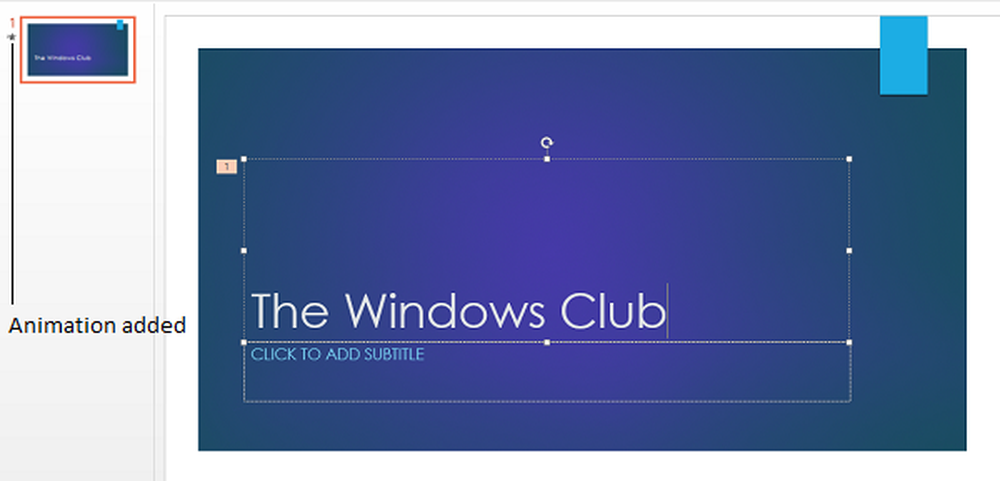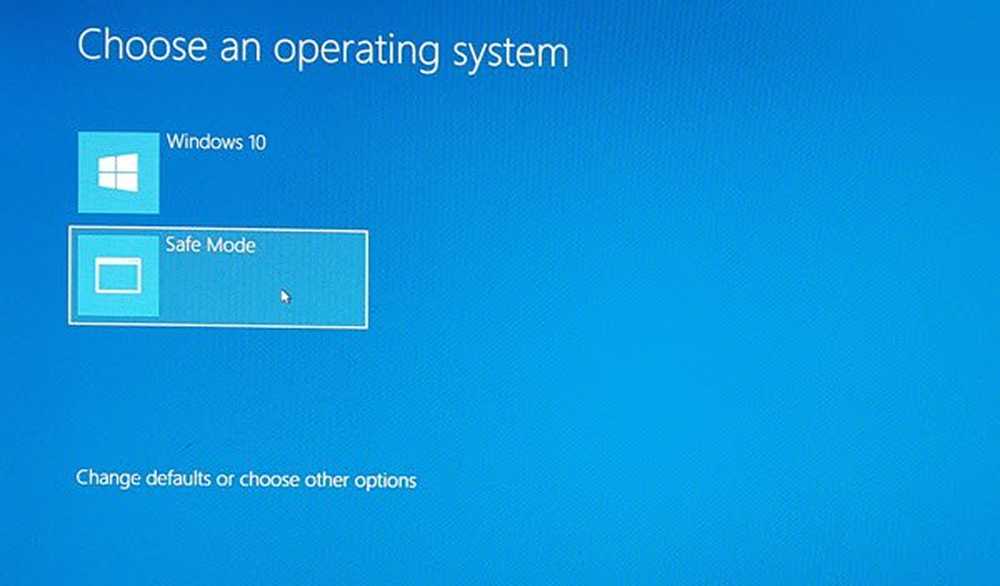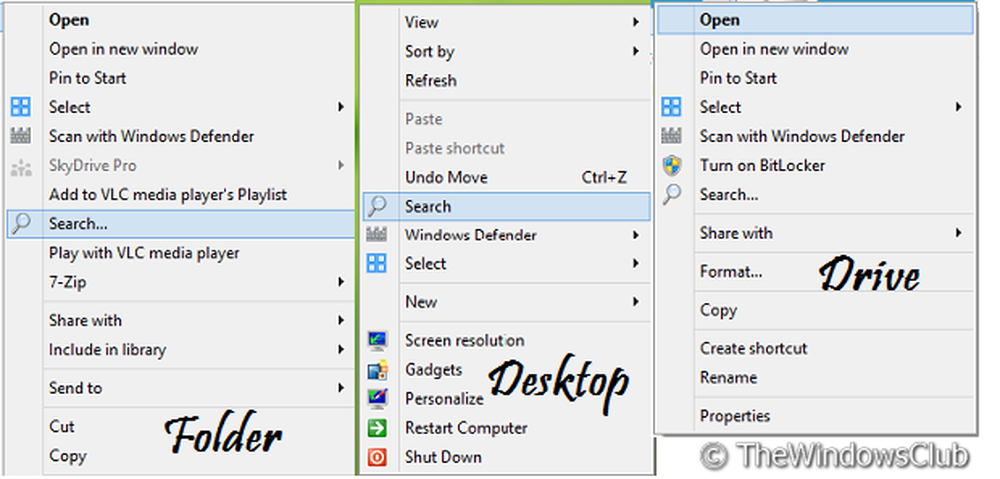Beveiligingsvragen toevoegen aan een lokaal Windows 10-account

Beveiligingsvragen voor Windows 10 Local Account
Microsoft heeft de mogelijkheid toegevoegd om extra beveiligingsvragen in te stellen met de meest recente build voor Windows Insiders. Deze nieuwe functie zou voor iedereen beschikbaar moeten zijn wanneer de volgende belangrijke functie-update begin volgend jaar uitkomt.
Ga naar voor meer beveiligingsvragen Instellingen> Accounts> Aanmeldopties en klik op de link "Uw beveiligingsvragen bijwerken".
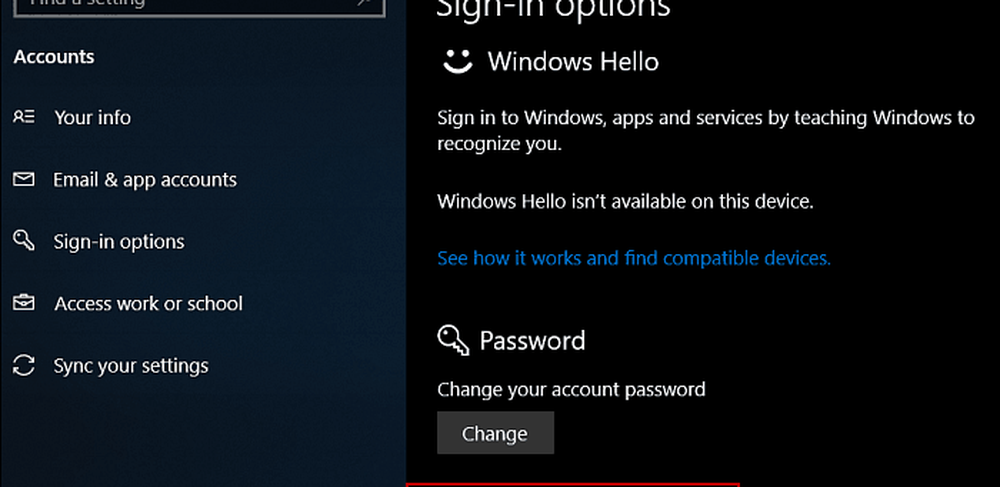
Er is een nieuwe optie in Accountinstellingen om beveiligingsvragen voor een lokaal account toe te voegen en bij te werken.
Vervolgens wordt u gevraagd om het huidige beveiligingswachtwoord voor het lokale account in te voeren om de wijzigingen te verifiëren.

Vervolgens kunt u kiezen uit de lijst met beschikbare vragen en een antwoord typen voor elke vraag. Op het moment van schrijven zijn er zes verschillende vragen om uit te kiezen:
- Wat was de naam van je eerste huisdier?
- Wat is de naam van de stad waar je bent geboren?
- Wat was je bijnaam voor je jeugd?
- Wat is de naam van de stad waar je ouders elkaar ontmoetten?
- Wat is de voornaam van je oudste neef?
- Wat is de naam van de eerste school die je hebt bezocht?
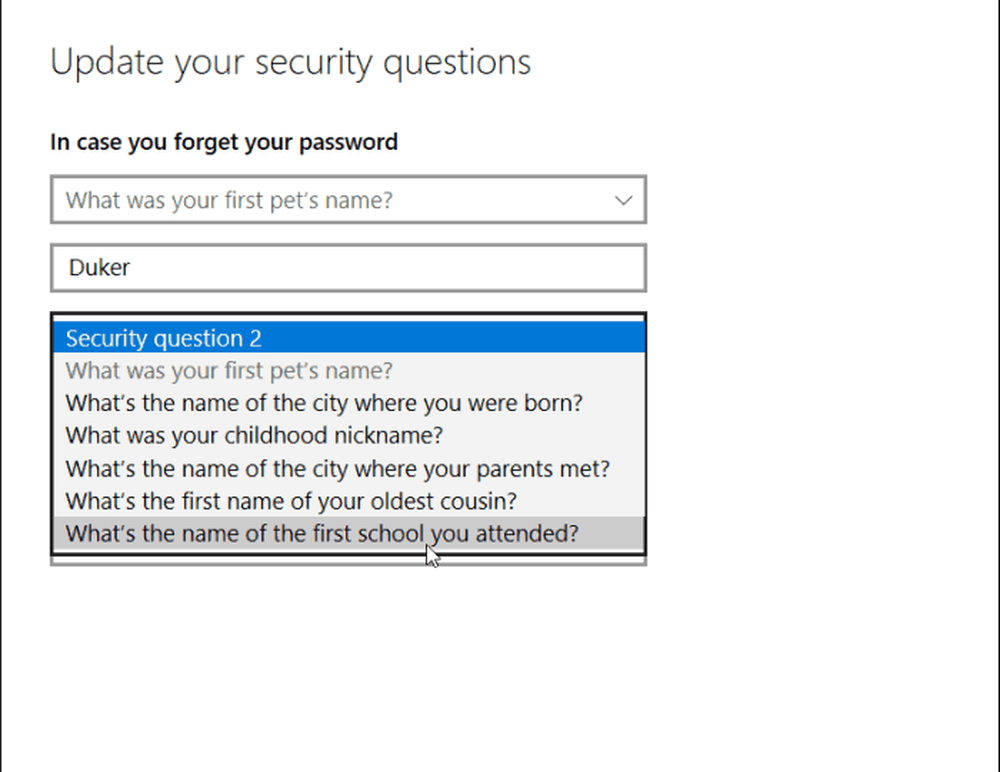
Momenteel is er echter geen optie voor aangepaste vragen die in de toekomst gemakkelijk een optie zou kunnen zijn. Merk ook op dat je alle drie de vragen met antwoorden moet instellen. Als het wachtwoord niet onthouden kan worden bij het inloggen nadat de vragen zijn ingesteld, zal de volgende keer dat de persoon zijn wachtwoord opnieuw moet instellen, worden gevraagd om alle drie de vragen correct te beantwoorden voordat het wachtwoord kan worden gereset.
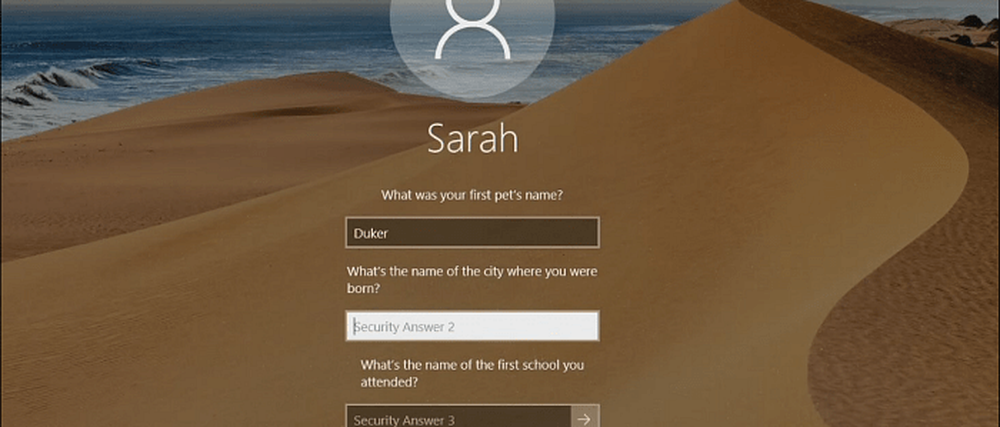
Als u een Windows-account gebruikt om u aan te melden, kunt u uw wachtwoord opnieuw instellen via het inlogscherm. Als u een lokaal account gebruikt, zijn er andere manieren om uw verloren wachtwoord of pincode te herstellen. Microsoft streeft naar beveiliging met Windows 10, dus we zouden extra beveiligingsfuncties zoals deze moeten zien als u ook een Windows-account gebruikt om u aan te melden.
Voor meer informatie over gebruikersaccounts in Windows 10 leest u meer over het maken van een gastaccount, het beheren van de ingebouwde beheerdersaccounts en het beheren van gebruikersaccountrechten..
Hoe beheer je gebruikers op je Windows 10-computers? Laat hieronder een reactie achter of ga naar onze Windows 10-fora voor extra tips en hulp bij het oplossen van problemen.